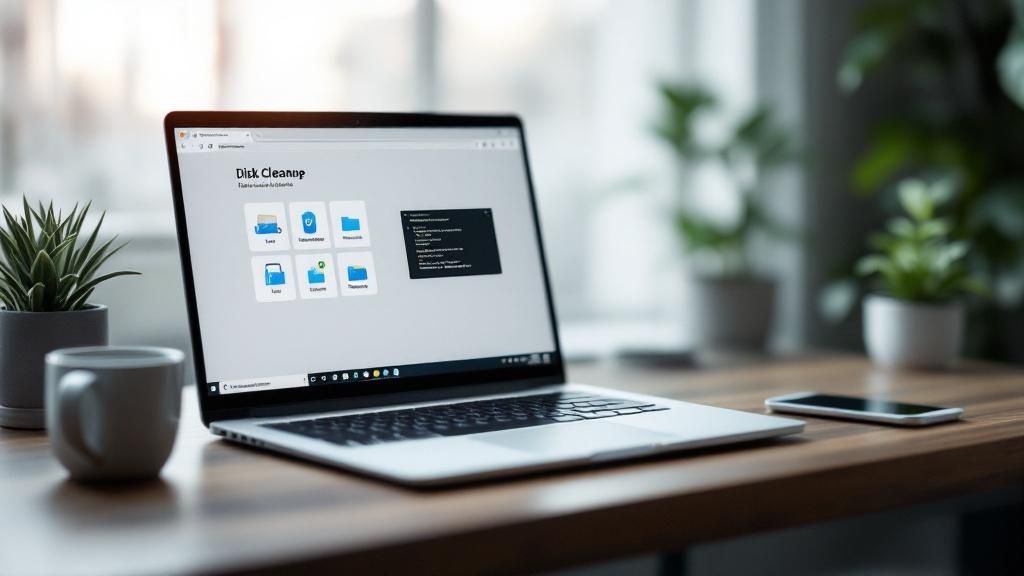Claro, aquí tienes la sección reescrita con un estilo completamente humano y natural, siguiendo las pautas y ejemplos que me proporcionaste.
A todos nos ha pasado: estás a punto de guardar un documento importante o instalar un juego nuevo, y de repente, salta el odiado aviso de «disco lleno». Más que una simple advertencia, es una señal de que tu computadora está pidiendo ayuda a gritos y su rendimiento va en picada.
La solución no es entrar en pánico y borrar lo primero que encuentres. Se trata de identificar y eliminar los archivos que se han acumulado silenciosamente, esos gigabytes de basura digital que ni sabías que tenías, como temporales, descargas olvidadas y cachés de aplicaciones que engordan sin control.
¿Por qué se llena el disco y por dónde empezar a limpiar?
Antes de lanzarte a borrar carpetas, tienes que entender qué es lo que de verdad se está comiendo tu espacio. Casi nunca es un solo archivo gigante, sino más bien la acumulación de miles de archivos pequeños que, juntos, se convierten en un verdadero monstruo.
Tu sistema operativo, ya sea Windows o Linux, necesita crear archivos temporales para funcionar correctamente. A eso súmale la caché del navegador, que aunque ayuda a que las páginas carguen más rápido, con el tiempo puede ocupar un espacio descomunal.
Los sospechosos habituales que devoran tu espacio
Casi siempre, el espacio se pierde en lugares que ni se nos ocurre revisar. Por eso, una limpieza bien pensada no solo te devuelve gigabytes, sino que mantiene tu equipo ágil y listo para la acción.
Aquí te presento a los principales culpables del desorden:
- Descargas olvidadas: La carpeta «Descargas» es prácticamente un cementerio de instaladores, PDFs que usaste una vez y archivos ZIP que ya cumplieron su función.
- Archivos temporales del sistema y de apps: Si usas programas de edición de video, diseño o desarrollo, estos suelen generar archivos temporales enormes que muchas veces se quedan ahí para siempre.
- Puntos de restauración del sistema: Son un salvavidas, sí, pero si no los gestionas, pueden ocupar una cantidad de espacio que te sorprendería.
- La Papelera de reciclaje a reventar: Suena obvio, pero es uno de los descuidos más comunes. Lo que borras sigue ocupando espacio hasta que la vacíes por completo.
Una regla de oro que siempre recomiendo: si no has abierto un archivo o usado un programa en los últimos seis meses, es un candidato ideal para archivarlo en la nube o eliminarlo. Este simple hábito te puede liberar una cantidad de espacio increíble sin mucho esfuerzo.
Ahora que conoces a los culpables, ya tienes un plan. En lugar de sacrificar fotos o documentos importantes por la desesperación, puedes ir directo a la «basura digital» que no te aporta nada. Liberar espacio no se trata de hacer sacrificios, sino de ser inteligente y estratégico.
Con estas ideas claras, ya estás listo para usar las herramientas y comandos específicos que te mostraré a continuación. Verás cómo cada gigabyte recuperado se traduce en un mejor rendimiento para tu equipo.
Técnicas prácticas para liberar espacio en Windows
Windows ya viene con sus propias herramientas que, aunque no lo creas, son bastante buenas para recuperar esos gigabytes que se esfuman sin que te des cuenta. Muchas veces no necesitas instalar nada extra; la clave está en saber dónde buscar y qué botones presionar para liberar espacio en disco de manera segura.
Vamos a meternos de lleno con las utilidades nativas de Windows que te ayudarán a mantener tu sistema ligero y rápido. Te explicaré qué hace cada una para que tomes el control sin miedo a borrar algo que no debes.
Domina el Liberador de espacio en disco
La herramienta más clásica y confiable de todas es el Liberador de espacio en disco (cleanmgr.exe). Para encontrarla, solo escribe su nombre en el menú de Inicio y ábrela. Después de un análisis rápido, te mostrará una lista de archivos que puedes eliminar sin problema.
Así se ve la interfaz. Desde aquí puedes marcar las categorías de archivos que quieres limpiar.

Cada casilla representa un tipo de archivo que, al marcarla, se borrará para recuperar espacio. Ponle especial atención a «Archivos temporales de Internet», «Archivos de optimización de entrega» y, por supuesto, la «Papelera de reciclaje». Casi siempre son los que más espacio acaparan.
No te preocupes por borrar cosas como los «Archivos de registro de actualización de Windows»; es completamente seguro y a veces te puede devolver varios gigabytes.
Automatiza la limpieza con el Sensor de almacenamiento
Si lo tuyo es no complicarte la vida, el Sensor de almacenamiento es tu mejor opción. Esta función, que encuentras en Windows 10 y 11, se encarga de vigilar tu disco y limpiar archivos basura automáticamente cuando detecta que te estás quedando sin espacio.
Lo puedes configurar para que trabaje diario, cada semana o una vez al mes. Tú decides qué quieres que limpie:
- Archivos temporales: Borra automáticamente los archivos temporales de apps que ya no se usan.
- Papelera de reciclaje: La vacía después de un tiempo que tú establezcas (por ejemplo, 30 días).
- Carpeta de descargas: Incluso puedes decirle que elimine archivos de la carpeta de Descargas que llevan mucho tiempo sin abrirse.
Activar el Sensor de almacenamiento es una de las mejores decisiones de mantenimiento que puedes tomar. Es como tener un asistente personal que mantiene tu disco ordenado sin que tengas que mover un dedo.
Esta necesidad de gestionar el almacenamiento es un problema bastante común. De hecho, en México, la cantidad de información digital que manejamos nos obliga a buscar cómo optimizar nuestros equipos. Una encuesta de EaseUS que revisó más de 336,000 discos duros de casi 208,000 usuarios encontró que el 71.97% de ellos tiene más de dos discos duros. Esto deja claro lo importante que es saber cómo liberar espacio para que todo funcione bien.
Gestiona aplicaciones y puntos de restauración
Finalmente, hay dos grandes devoradores de espacio que a menudo pasamos por alto: las aplicaciones que ya no usamos y los puntos de restauración del sistema.
- Desinstalar aplicaciones: Vete a «Configuración» > «Aplicaciones» > «Aplicaciones y características». Ahí, ordena la lista por tamaño para ver cuáles son los programas más pesados y desinstala los que ya no necesites.
- Gestionar puntos de restauración: Estos son como respaldos del sistema, pero con el tiempo se acumulan. Busca «Crear un punto de restauración», selecciona tu disco (normalmente C:), haz clic en «Configurar» y podrás borrar todos los puntos de restauración guardados, menos el más reciente.
Una vez que hayas limpiado tu disco, es un buen momento para pensar en otras optimizaciones. Si todavía usas un disco duro mecánico (HDD), puedes complementar la limpieza aprendiendo a desfragmentar tu disco duro para mejorar el acceso a los archivos.
Comandos esenciales para optimizar tu disco en Linux
Si eres usuario de Linux, ya sabes que la terminal es tu mejor aliada. Cuando el disco empieza a llenarse, la línea de comandos te da una precisión y un control que ninguna interfaz gráfica puede igualar. Aquí vamos a meternos de lleno con esos comandos que te permiten jugar al detective, analizar tu sistema y limpiarlo como un profesional.
Olvídate de borrar archivos a ciegas. Vamos a ver cómo usar herramientas como du y df para encontrar exactamente qué directorios y archivos se están comiendo tus gigas.
Diagnóstico inicial con df y du
Antes de borrar nada, lo primero es tener un mapa claro del terreno. Para eso, hay dos comandos que son el pan de cada día: df y du.
El comando df -h (disk free, con el -h de human-readable) te da un vistazo rápido del espacio usado y disponible en todas tus particiones. Es como asomarte por la ventana para ver el estado general de tus discos.
df -h
Al ejecutarlo, verás una tabla sencilla. Si notas que alguna partición, como /home o la raíz (/), supera el 85% de su capacidad, es la señal de que toca investigar más a fondo.
Ahí es donde du (disk usage) se vuelve indispensable. Este comando va al detalle, ayudándote a cazar las carpetas más pesadas. Si lo combinas con las opciones -sh * dentro de un directorio, te mostrará el tamaño de cada subdirectorio de forma fácil de entender.
Entra al directorio que te parezca sospechoso y ejecuta esto:
du -sh *
Mi método personal es combinar ambos. Arranco con
df -hpara ver qué partición está en problemas. Una vez que la identifico, me muevo a ella y empiezo a usardu -sh *de forma recursiva, bajando nivel por nivel hasta dar con los verdaderos culpables. Es un trabajo de detective, pero muy efectivo.
Este enfoque te evita el clásico error de borrar archivos al azar y te permite tomar decisiones inteligentes sobre qué se puede eliminar o mover a otro lado.
Limpieza profunda de paquetes y kernels
Uno de los sospechosos habituales que devoran espacio sin que te des cuenta, sobre todo en distros como Debian, Ubuntu o Arch, son la caché de paquetes y los kernels viejos que se van acumulando.
Cada vez que instalas o actualizas algo, el gestor de paquetes guarda una copia. Con el tiempo, esa montaña de archivos puede ocupar varios gigabytes.
- Para Debian/Ubuntu: Usa
sudo apt-get cleanpara borrar de un plumazo toda la caché de paquetes. Si quieres una limpieza más a fondo,sudo apt-get autoremove --purgeno solo elimina dependencias que ya no se usan, sino también los kernels antiguos que ya no necesitas. - Para Arch Linux: El comando
sudo pacman -Scces mucho más drástico, ya que limpia toda la caché, incluyendo la de paquetes que todavía tienes instalados. Hay que usarlo con un poco más de cabeza.
Gestionar la caché y los archivos temporales es un paso fundamental para mantener tu sistema ágil y con espacio de sobra.

Como se ve en la imagen, las propias herramientas del sistema operativo hacen que esta tarea sea mucho más sencilla, dándote opciones claras para recuperar espacio sin complicarte la vida.
Para tener una referencia rápida, aquí tienes una comparativa de los comandos más útiles que hemos visto y algunos otros que te pueden servir.
Comparativa de comandos de limpieza en Linux
Esta tabla te ayudará a elegir la herramienta adecuada según lo que necesites, ya sea un análisis rápido o una limpieza profunda.
| Comando | Función Principal | Ideal Para |
|---|---|---|
df -h | Muestra el uso general del disco | Diagnósticos rápidos y generales |
du -sh | Calcula el tamaño de directorios específicos | Identificar carpetas pesadas |
apt autoremove | Elimina paquetes y dependencias innecesarios | Mantenimiento regular en Debian/Ubuntu |
pacman -Scc | Limpia la caché de paquetes de forma agresiva | Usuarios de Arch que necesitan liberar espacio urgentemente |
ncdu | Analiza el uso del disco de forma interactiva | Navegar visualmente por el uso del disco en la terminal |
Dominar estos comandos te da un control total sobre el almacenamiento de tu sistema, permitiéndote actuar con precisión quirúrgica.
Herramientas interactivas para un análisis visual
Si la pura línea de comandos te resulta algo seca o prefieres una experiencia más gráfica, no tienes que salir de la terminal. Existen herramientas que te ofrecen una vista interactiva y mucho más amigable. Mi favorita, sin duda, es ncdu (NCurses Disk Usage).
Para usarla, solo necesitas instalarla con un simple sudo apt install ncdu o sudo pacman -S ncdu, dependiendo de tu distro. Una vez instalada, la ejecutas en el directorio que quieras revisar. ncdu lo escaneará y te mostrará una lista ordenada por tamaño, permitiéndote navegar por las carpetas para ver de forma clara qué se está comiendo el espacio.
Es la combinación perfecta: tienes el poder de la terminal con la facilidad de una interfaz visual. Totalmente recomendada.
Estrategias para un mantenimiento a largo plazo
Recuperar espacio una vez es una victoria, pero el verdadero reto es que el disco no se vuelva a llenar en dos meses. Para evitarlo, necesitas crear algunos hábitos y aplicar estrategias que mantengan tu almacenamiento bajo control casi sin que te des cuenta.
El objetivo es sencillo: pasar de hacer limpiezas de emergencia a tener un mantenimiento constante y, si es posible, automatizado. Así te aseguras de que tu compu siempre esté ágil y lista para lo que necesites, en lugar de vivir al borde del colapso por falta de espacio.

La caza de archivos duplicados
Uno de los mayores culpables del espacio desperdiciado son los archivos duplicados. Fotos, documentos del trabajo, instaladores de programas… es increíblemente fácil acumular copias sin querer, y pueden llegar a ocupar gigabytes valiosos.
Buscar estos archivos a mano es una locura, casi imposible. Por suerte, hay herramientas especializadas que escanean tu disco y te muestran una lista clara de todo lo que está repetido. En Linux, por ejemplo, utilidades como fdupes son geniales para esto. En Windows, también existen programas con esta función que analizan tus carpetas y te ayudan a liberar espacio en disco de forma segura, eliminando las copias y dejando solo el original. Es una limpieza profunda que muchas veces revela espacio que ni sabías que tenías.
Antes de borrar cualquier duplicado, sobre todo si son archivos de sistema o de programas, fíjate bien en lo que estás eliminando. Mejor concéntrate en tus carpetas personales como Documentos, Imágenes y Descargas, donde el riesgo es prácticamente nulo.
Compresión selectiva de archivos
Comprimir archivos es una técnica clásica y útil, pero no es una solución mágica para todo. En Windows, puedes hacer clic derecho en una carpeta, ir a «Propiedades», luego a «Opciones avanzadas» y marcar la casilla «Comprimir contenido para ahorrar espacio en disco». Esto activa la compresión NTFS, que funciona de maravilla para archivos de texto, documentos o registros que no abres con frecuencia.
Sin embargo, es clave saber cuándo no usarla:
- Evita comprimir lo que ya está comprimido: No ganarás casi nada si intentas comprimir archivos como JPG, MP4 o ZIP. Ya están optimizados.
- No toques la carpeta de Windows: Comprimirla puede afectar negativamente el rendimiento del sistema y hasta causar inestabilidad. Mejor ni intentarlo.
- Archivos de uso diario: Si comprimes y descomprimes archivos que usas todos los días, solo conseguirás que el acceso a ellos sea más lento.
Usa la compresión de forma estratégica. Es perfecta para archivar carpetas de proyectos viejos o esas colecciones enormes de documentos que solo consultas de vez en cuando.
Integrar almacenamiento externo y en la nube
Seamos honestos: no todos tus archivos necesitan vivir en el disco principal de tu computadora. Una de las estrategias más efectivas a largo plazo es mover los datos importantes, pero que no usas diario, a otro lugar.
- Discos duros externos: Son la opción ideal para respaldos masivos, bibliotecas enteras de fotos y videos, o para archivar proyectos que ya terminaste. Un disco externo de 1 TB es una inversión bastante accesible que puede liberar una cantidad brutal de espacio interno.
- Almacenamiento en la nube: Servicios como Google Drive, OneDrive o Dropbox son perfectos para los documentos en los que trabajas activamente y para los archivos que necesitas tener a la mano desde varios dispositivos. Así, el peso se va a internet y no a tu disco.
La clave está en combinar esta limpieza activa con un archivado inteligente. Y claro, además de estas técnicas, no hay que olvidar desinstalar los programas que ya no usas, que es algo fundamental. Para esto, puedes usar las herramientas que ya vienen en tu sistema o echarle un ojo a algunos de los mejores desinstaladores para Windows, que se aseguran de borrar todo sin dejar rastros. Si adoptas estos hábitos, mantendrás tu disco optimizado de forma permanente.
Errores comunes que debes evitar al limpiar tu disco
Cuando te das cuenta de que necesitas liberar espacio en disco, la tentación de empezar a borrar carpetas que parecen inútiles o sospechosas es enorme. Pero créeme, esa buena intención puede convertirse rápidamente en un dolor de cabeza si no actúas con cuidado. Un movimiento en falso y podrías dejar tu sistema operativo inestable o, en el peor de los casos, completamente inservible.
El impulso más peligroso, y sorprendentemente común, es meterse a borrar archivos directamente de los directorios protegidos. Pensar que puedes entrar a C:\Program Files en Windows o a /usr/bin en Linux para eliminar manualmente las carpetas de programas que ya no usas es un error garrafal.
Esas carpetas no son simples contenedores de archivos; albergan librerías, registros y componentes interconectados que son vitales para el sistema. Si los borras a la fuerza, es como si dejaras «huérfanos» digitales que tarde o temprano causarán errores extraños. La única manera correcta de quitar un programa es a través de su desinstalador oficial o usando la herramienta de «Aplicaciones y características» de tu sistema operativo.
Un consejo que siempre doy y que nunca está de más repetir: antes de cualquier limpieza a fondo, haz una copia de seguridad. No importa lo seguro que te sientas, un respaldo es tu única red de seguridad si las cosas no salen como esperabas.
El peligro de tocar carpetas críticas del sistema
Hay carpetas que son especialmente delicadas y que es mejor ni mirar. Un ejemplo clásico en Windows es la carpeta WinSxS (conocida como Side-by-Side). Con frecuencia, ocupa varios gigabytes y a simple vista parece el candidato perfecto para una limpieza radical. Tocarla directamente es una pésima, pésima idea.
Esta carpeta es una especie de almacén donde Windows guarda diferentes versiones de archivos del sistema, esenciales para la compatibilidad de programas y para futuras actualizaciones. Para gestionarla, Windows ya tiene herramientas específicas, como la opción «Limpieza de actualizaciones de Windows» en el Liberador de espacio en disco. Intentar hacerlo a mano es buscar problemas.
Aquí, la paciencia y el uso de las herramientas adecuadas lo son todo. Si quieres ir un paso más allá de forma segura, nuestra guía completa sobre cómo limpiar tu PC a fondo te dará otras estrategias probadas.
La importancia de las copias de seguridad
Ser precavido no es una opción, es una necesidad. Los discos duros, por muy modernos que sean, no son infalibles. Una fuente muy interesante sobre este tema son los informes de confiabilidad de Backblaze. Por ejemplo, en 2022 reportaron una tasa de fallo anual promedio del 1.01% en sus unidades.
Aunque el número parezca bajo, es un recordatorio constante de que los fallos ocurren. Tener un respaldo actualizado es tu seguro de vida antes de meterte a hacer cambios profundos, como una limpieza exhaustiva.
Entender estos errores comunes te dará la confianza para optimizar tu disco sin miedo a romper algo. La regla de oro es simple: usa las herramientas correctas, no toques carpetas del sistema y, por lo que más quieras, haz siempre una copia de seguridad.
Preguntas frecuentes sobre optimización de disco
Aquí vamos a resolver esas dudas que siempre surgen justo cuando estás a mitad de una limpieza de disco. Son preguntas comunes, pero las respuestas te ayudarán a terminar el trabajo sin contratiempos.
¿Cada cuánto tiempo debería liberar espacio en mi disco?
No hay una fórmula mágica, pero como regla general, una revisión cada tres meses funciona bien para la mayoría. Ahora, si tu día a día incluye editar video, trabajar con diseño gráfico o descargar archivos pesados constantemente, lo mejor es que lo hagas una vez al mes.
En Windows, un gran aliado es el Sensor de almacenamiento. Si lo activas, él se encarga de gran parte del trabajo sucio de forma automática, manteniendo tu sistema limpio sin que tengas que acordarte de hacerlo.
Liberé un montón de espacio, pero mi PC sigue lenta, ¿por qué?
Recuperar espacio es clave, pero no es el único factor que afecta la velocidad de tu equipo. Si después de una buena limpieza todo sigue igual de lento, es hora de mirar hacia otro lado. Lo más probable es que el culpable sea la falta de memoria RAM, un procesador ahogado por algún programa en segundo plano, o incluso algún malware escondido.
Si todavía usas un disco duro mecánico (HDD), la mejor inversión que puedes hacer para revivir tu PC es cambiarlo por una unidad de estado sólido (SSD). La diferencia en velocidad es simplemente abismal y transforma por completo cómo se siente usar la computadora.
¿Es seguro usar limpiadores de terceros como CCleaner?
Herramientas famosas como CCleaner o BleachBit (para Linux) son seguras, siempre y cuando las descargues de su sitio web oficial. Mucho ojo con esto, porque las versiones piratas suelen venir con sorpresas no deseadas.
Sin embargo, ten cuidado con las opciones de «limpieza del registro». Borrar una entrada incorrecta del registro de Windows puede causar más problemas de los que soluciona, llegando a desestabilizar el sistema.
Para la gran mayoría, las herramientas que ya vienen con Windows o Linux son más que suficientes, y lo más importante, son 100% seguras. Mi consejo es que siempre empieces por ahí antes de instalar programas de terceros.
Una última pregunta que pocos se hacen, pero es fundamental: ¿por qué mi disco se llena tan rápido si no instalo nada nuevo? La respuesta casi siempre está en los archivos temporales y la caché. Tu navegador, las apps de mensajería y hasta el sistema operativo generan basura digital que se acumula sin que te des cuenta. La mejor defensa es programar limpiezas periódicas para mantener todo bajo control.
En Cultura Geek, nos dedicamos a desmitificar la tecnología con guías claras y consejos prácticos. Si te gustó este artículo y quieres seguir aprendiendo, explora más contenido en nuestro sitio. Encuentra todo lo que necesitas sobre Windows, Linux, hardware y mucho más en https://culturageek.com.mx.